Bij gebruik van het SCIM (System for Cross Domain Identity Management) provisioning protocol kan Azure AD worden gebruikt om gebruikers in Tribe CRM te beheren vanuit Azure AD, zoals het aanmaken, wijzigen en blokkeren van gebruikers. Dit maakt het beheer van de toegang tot Tribe CRM eenvoudiger.
Dit document is bedoeld voor ervaren Azure AD beheerders.
- Wat doet de koppeling met Azure AD?
- Hoe activeer ik de koppeling?
- Instelling indien geen gebruik wordt gemaakt van SSO.
1 Wat doet de koppeling met Azure AD?
De koppeling vereenvoudigd het beheer van gebruikers, omdat de handelingen van het aanmaken, wijzigen en verwijderen van gebruikers in Azure AD worden uitgevoerd.
Tribe CRM ontvangt gegevens van Microsoft in de volgende situaties:
- Het aanmaken van een nieuwe gebruiker
- Het bijwerken van een gebruiker
- Het blokkeren van een gebruiker
- Het verwijderen van een gebruiker
Bij het aanmaken van een nieuwe gebruiker in Azure AD controleert de koppeling of het e-mailadres al aanwezig is bij een medewerker in Tribe. Indien dit niet het geval is, wordt een nieuw account en gebruiker aangemaakt in Tribe. Indien dit wel het geval is dan wordt de Azure gebruiker aan de bestaande Tribe gebruiker gekoppeld.
Wanneer een gebruiker in Azure wordt geblokkeerd of verwijderd dan wordt het schuifje geblokkeerd in de medewerker configuratie in Tribe geactiveerd.
Nadat de gebruiker automatisch is aangemaakt in Tribe CRM, kan de beheerder van Tribe de noodzakelijke rollen toevoegen bij de gebruiker, zodat de juiste rechten zijn ingesteld.
2 Hoe activeer ik de koppeling?
Volg onderstaande stappen om de koppeling te activeren.
Tribe CRM
- Log in in Tribe.
- Navigeer naar de marketplace.
- Open de tab identiteitsbeheer en klik op Azure Scim.
- Activeer de koppeling.
- Kopieer de tenant url en het geheime token en gebruik dit in Azure AD.
- Indien je géén gebruik maakt van SSO, activeer dan het schuifje E-mail herstel wachtwoord. De gebruiker ontvangt een activatiemail om in te loggen in Tribe.
Azure AD
Let op: Er kan een vertraging zitten in het bericht dat Microsoft naar Tribe stuurt voor het verwerken van de gegevens in Tribe.
- Open de Azure Active Director portal en ga naar Enterprise applications (Enterprise applications – Azure Active Directory admin center)
- Klik vervolgens op + New application en dan op + Create your own application.
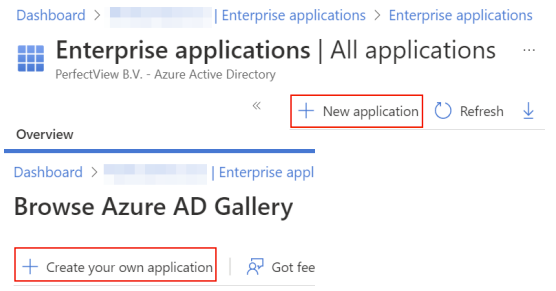
- Geef de app een naam (bijv. TribeCRM-SCIM), kies voor de optie Integrate any other application you don’t find in the gallery (Non-gallery) en klik op Create.
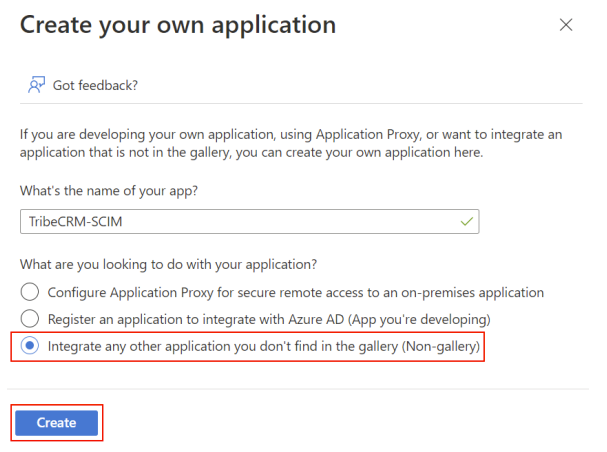
4. De app wordt nu aangemaakt. Dat kan soms even duren.
5. Als de app is aangemaakt kom je automatisch in de overview van de zojuist aangemaakte applicatie. Klik hier nu op Provisioning en vervolgens weer op Provisioning (onder Manage).
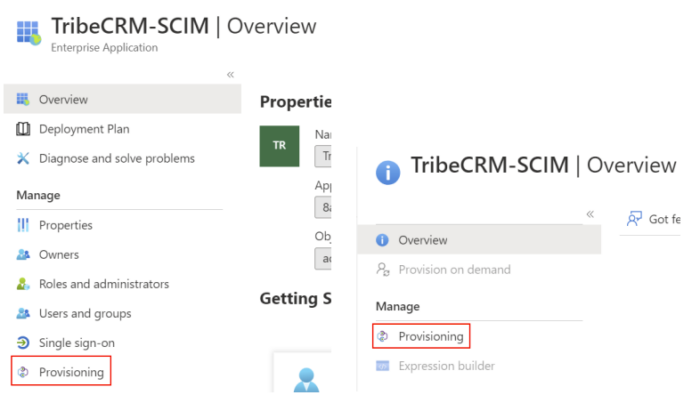
- Zet de Provisioning mode nu van Manual op Automatic. Vul vervolgens bij Tenant URL en Secret Token de gegevens in die je hebt verkregen uit TribeCRM. Klik daarna op Test Connection op de verbinding te testen.
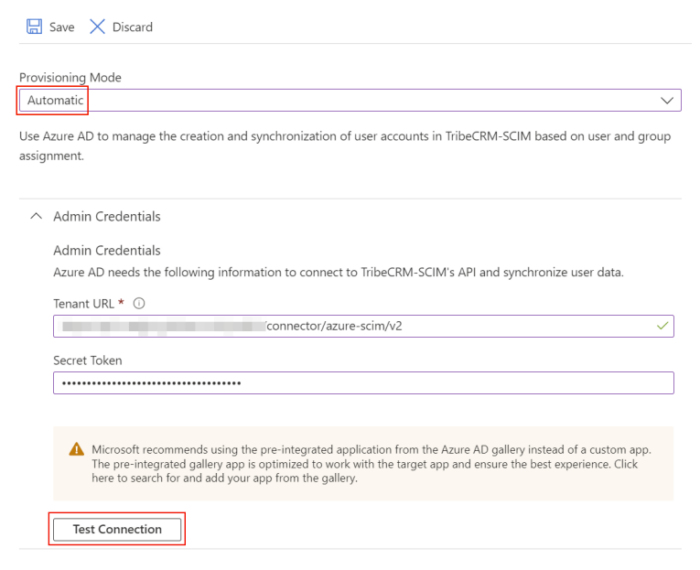
- Wanneer de connectie succesvol is dan komt er rechtsboven een bevestiging in beeld. Klik op Save.
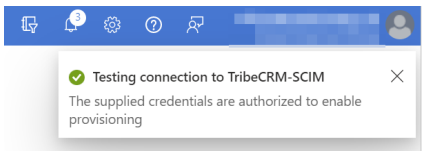
- Er komen nu extra opties beschikbaar. Open de optie Mappings en zet Provision Azure Active Directory Groups op No. (Binnen TribeCRM zijn er geen groepen zoals in Azure. Er kunnen echter wel gewoon groepen worden toegevoegd aan de provisioning aangezien dan de leden van deze groep worden aangemaakt in TribeCRM). Zet vervolgens Provisioning Status op On en klik weer op Save.
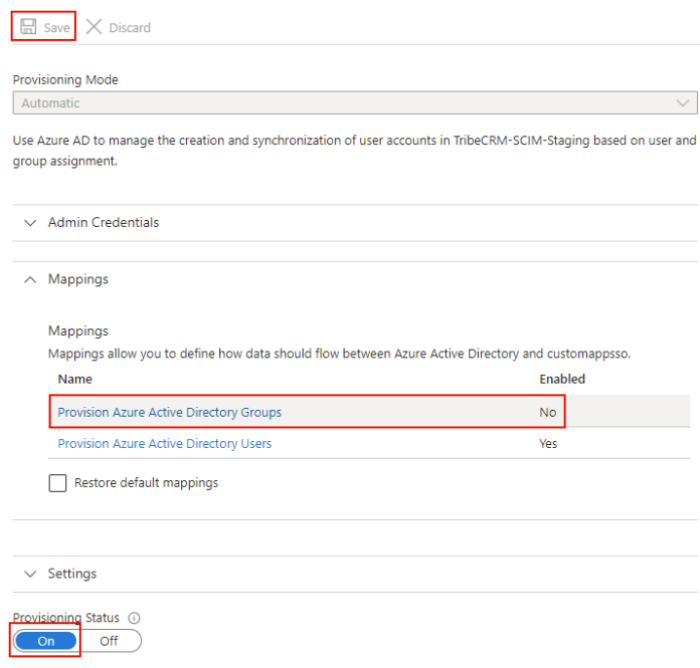
9. Er komen nu extra opties beschikbaar. Open de optie Mappings en zet Provision Azure Active Directory Groups op No. (Binnen TribeCRM zijn er geen groepen zoals in Azure. Er kunnen echter wel gewoon groepen worden toegevoegd aan de provisioning aangezien dan de leden van deze groep worden aangemaakt in TribeCRM). Zet vervolgens Provisioning Status op On en klik weer op Save.

10. Klik nu op Users and Groups en vervolgens op + Add user/group om de gewenste gebruiker(s) of groep(en) toe te voegen. Nadat deze zijn toegevoegd aan de app zullen deze automatisch worden aangemaakt in TribeCRM.
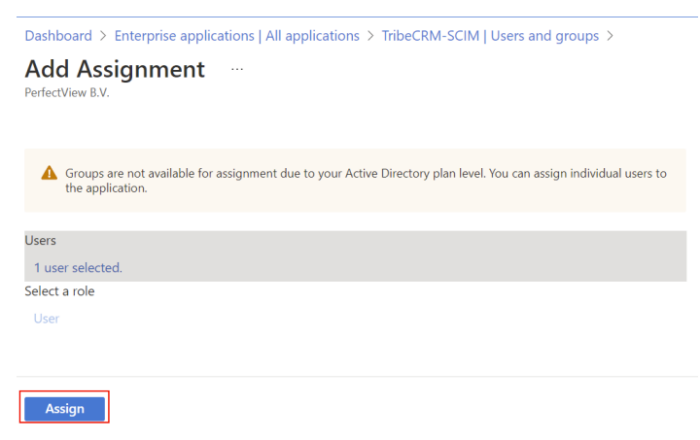
11. Nadat er op Assign is geklikt zullen de gebruikers worden aangemaakt in TribeCRM.
12. Dit kan echter even duren dus mocht je het direct gaan testen dan zou het dus kunnen dat het nog niet werkt. Via Azure kun je de status bekijken via Audit logs (onder Activity).
Let op: wanneer een e-mail adres van een gebruiker wordt aangepast in Azure AD dan moet deze handmatig in Tribe CRM worden aangepast.
Als de door Azure geleverde gebruikersnaam een geldig e-mailadres is, dan wordt dit gebruikt als gebruikersnaam in Tribe, anders wordt het door Azure geleverde primaire e-mailadres gebruikt. Wanneer deze niet aanwezig is, zal de creatie mislukken.
Een gebruiker verwijderen
Om een gebruiker of een groep de toegang ontzeggen in TribeCRM moet deze weer verwijderd worden onder Users and groups.
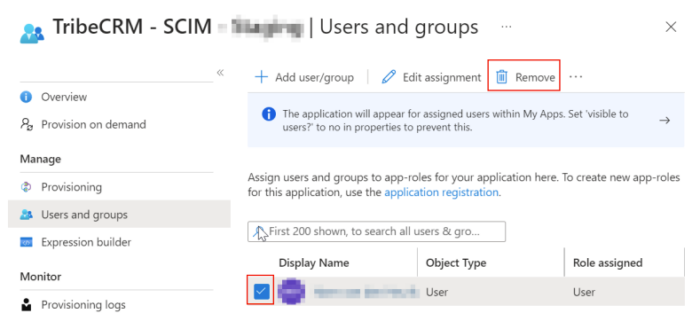
Provisioning forceren
Het is ook mogelijk om de provisioning voor een bepaalde gebruiker te forceren. Je krijgt dan ook meteen een duidelijk log te zien. Klik daarvoor aan de linkerzijde op Provision on demand. Selecteer vervolgens de gewenste gebruiker en klik op Provision.
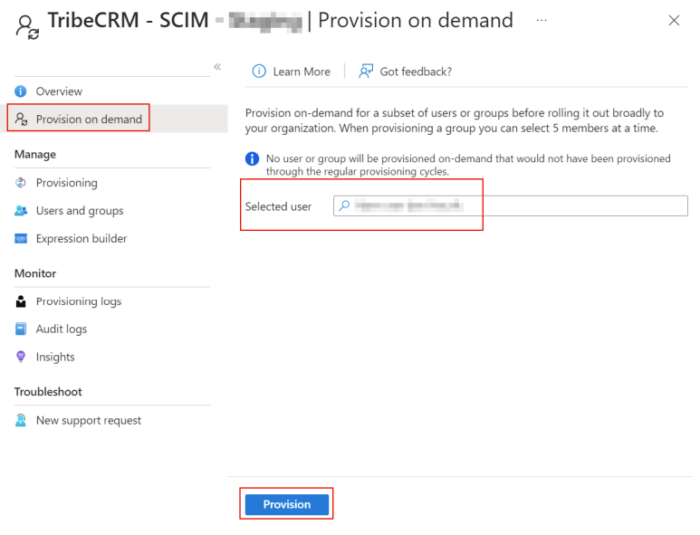
3. Instelling indien geen gebruik wordt gemaakt van SSO
De gebruiker hoeft zijn wachtwoord niet meer in te voeren indien Single Sign-On is geactiveerd in Azure. Wanneer geen gebruik wordt gemaakt van SSO activeer dan eerst het schuifje e-mail herstel wachtwoord in het koppelings scherm in Tribe. Wanneer een nieuwe gebruiker in Azure wordt aangemaakt ontvangt de gebruiker van Tribe een e-mail om zijn wachtwoord in te stellen.
